Windows Defender uitschakelen als u een alternatief van derden heeft
摘要: Windows Defender uitschakelen in Group Policy Editor wanneer een antivirusprogramma van derden op uw computer wordt uitgevoerd.
本文章適用於
本文章不適用於
本文無關於任何特定產品。
本文未識別所有產品版本。
說明
Als u een antivirusprogramma van derden hebt geïnstalleerd en actief is op uw computer, wilt u misschien Windows Defender uitschakelen. In dit artikel wordt uitgelegd hoe u Windows Defender uitschakelt met behulp van de Groepsbeleid-editor in Windows.
Windows Defender uitschakelen met de Groepsbeleid-editor
 Het wordt aanbevolen om deze stappen te volgen om Windows Defender ALLEEN uit te schakelen als u een antivirusprogramma van derden op uw computer uitvoert.
Het wordt aanbevolen om deze stappen te volgen om Windows Defender ALLEEN uit te schakelen als u een antivirusprogramma van derden op uw computer uitvoert.
Als u een antivirusprogramma van derden gebruikt en Windows Defender wilt uitschakelen, kunt u dit doen met de Groepsbeleid-editor in Windows door de onderstaande stappen te volgen:
- Open een opdrachtprompt door op de Windows + R-toetsen op het toetsenbord te drukken, typ cmd in het zoekvak en klik op OK.
- Typ gpedit.msc bij de opdrachtprompt en druk op Enter.
- Bevestig de UAC-prompt om door te gaan.
- Navigeer via het volgende pad om de Windows Defender-instellingen te openen: Lokaal computerbeleid > Beheersjablonen > voor computerconfiguratie > Windows-onderdelen > Windows Defender (Afbeelding 1):
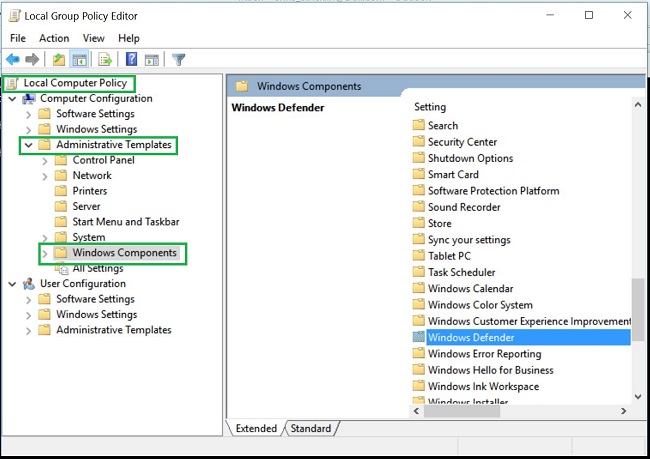
Afbeelding 1: gpedit.msc Windows Defender-map - Dubbelklik op de map Windows Defender om de instellingen te openen en zoek naar de beleidsinstelling Windows Defender uitschakelen (Afbeelding 2):
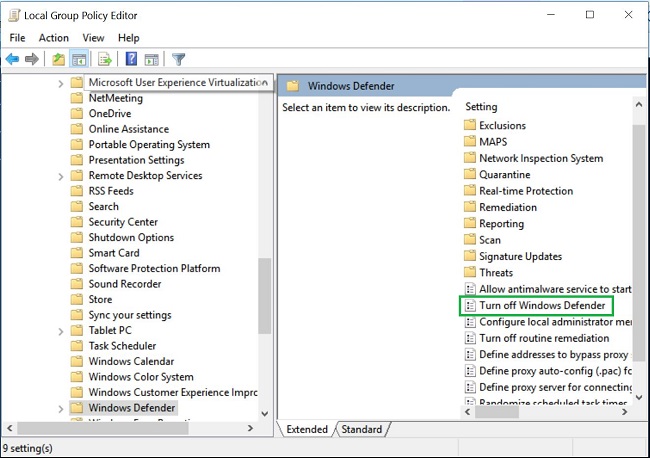
Afbeelding 2: gpedit.msc Windows Defender-beleid uitschakelen - Selecteer Ingeschakeld om dit beleid in te schakelen en Windows Defender uit te schakelen (Afbeelding 3):
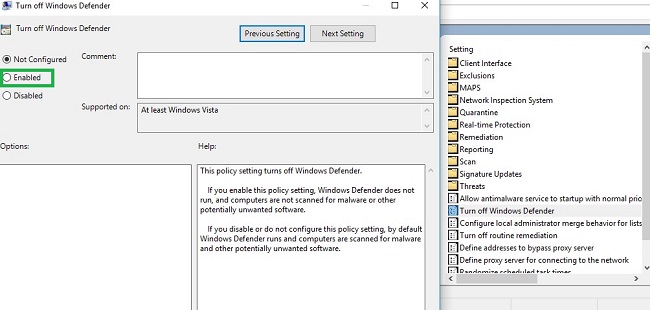
Afbeelding 3: gpedit.msc Schakel het Windows Defender-beleid in - Start uw computer opnieuw op om de wijzigingen door te voeren.
 OPMERKING: Als u uw antivirusprogramma van derden verwijdert en Windows Defender opnieuw wilt inschakelen op uw computer, volgt u de bovenstaande stappen met behulp van de groepsbeleid-editor. Selecteer Niet geconfigureerd of Uitgeschakeld voor het uitschakelen van Windows Defender-beleid.
OPMERKING: Als u uw antivirusprogramma van derden verwijdert en Windows Defender opnieuw wilt inschakelen op uw computer, volgt u de bovenstaande stappen met behulp van de groepsbeleid-editor. Selecteer Niet geconfigureerd of Uitgeschakeld voor het uitschakelen van Windows Defender-beleid.
文章屬性
文章編號: 000108754
文章類型: How To
上次修改時間: 30 1月 2024
版本: 4
向其他 Dell 使用者尋求您問題的答案
支援服務
檢查您的裝置是否在支援服務的涵蓋範圍內。